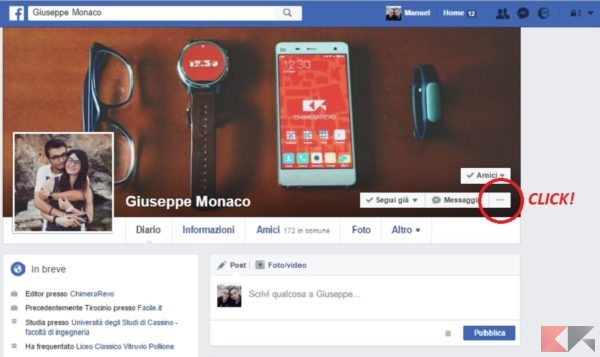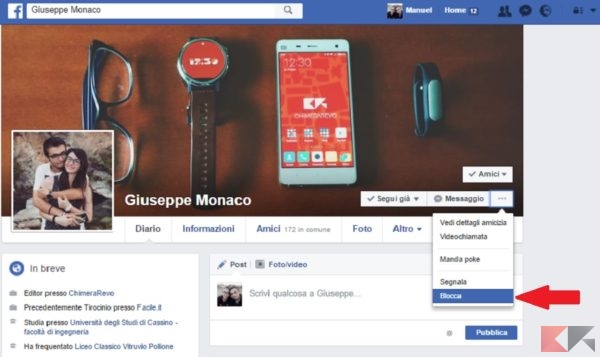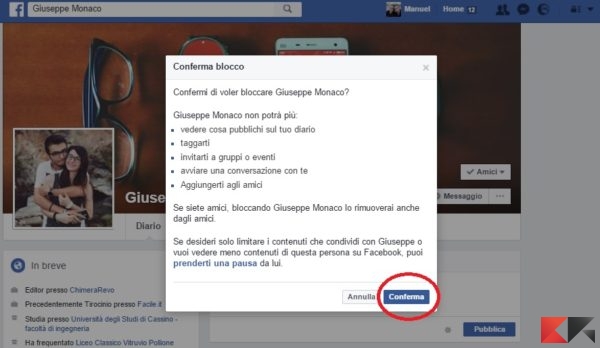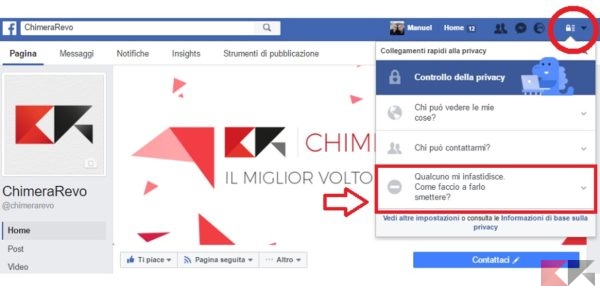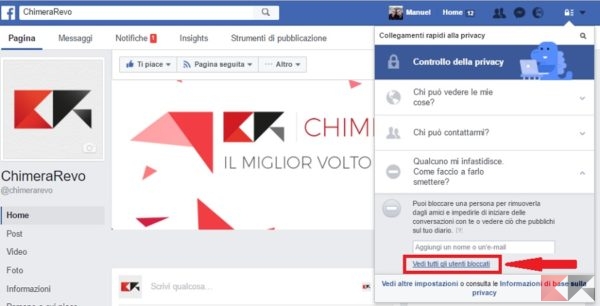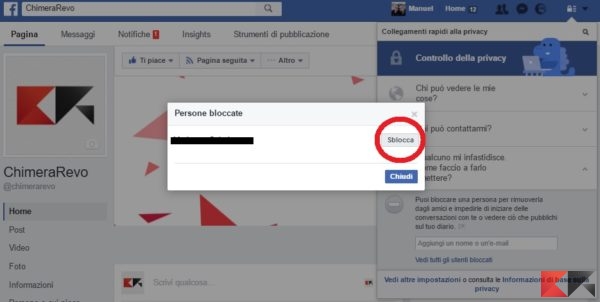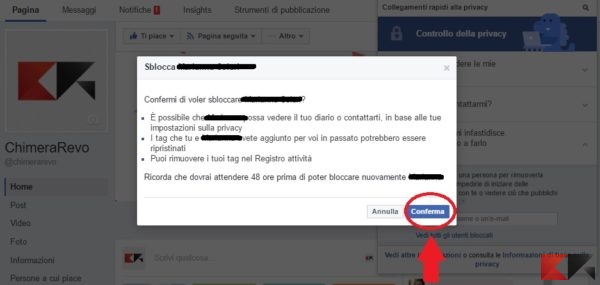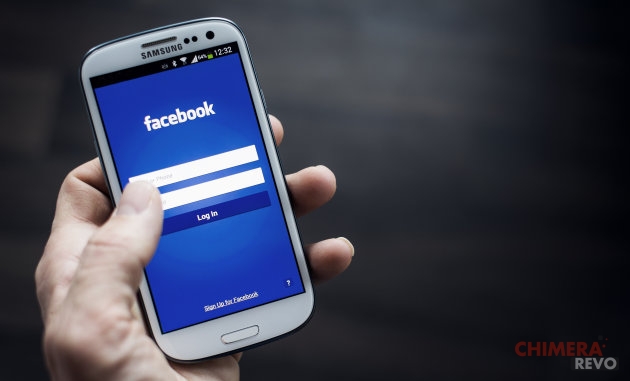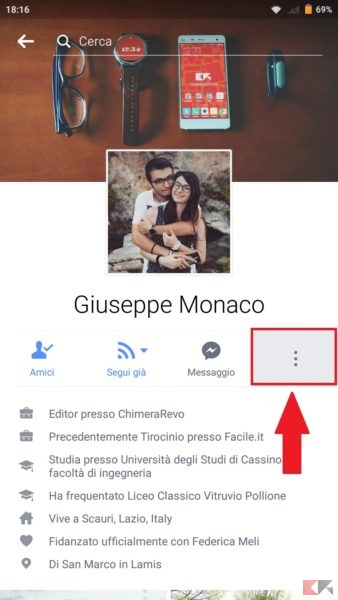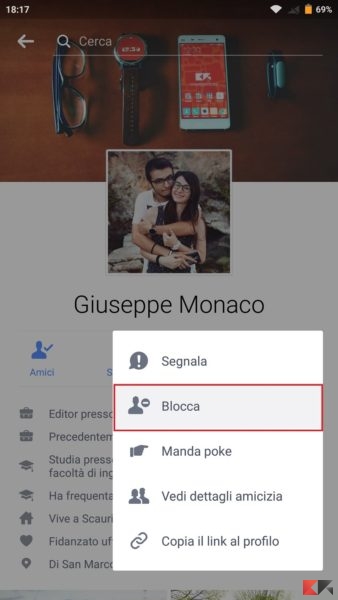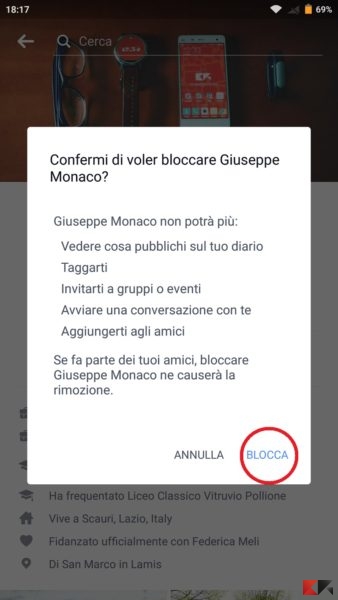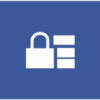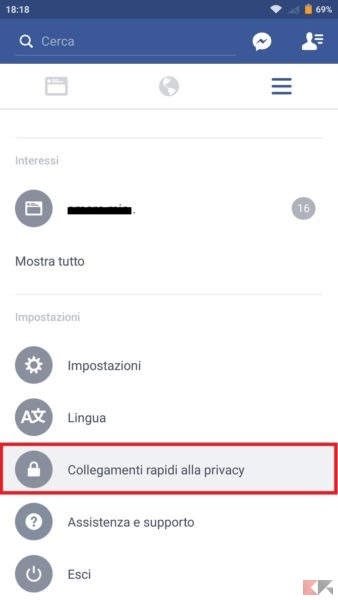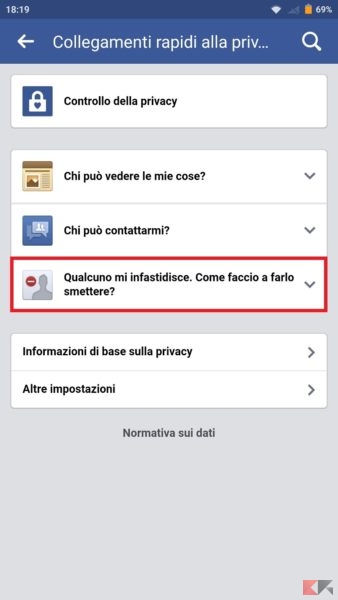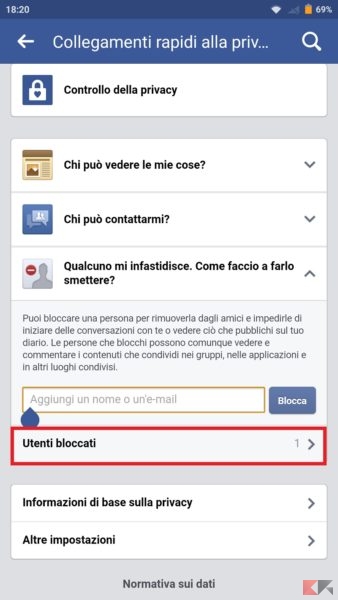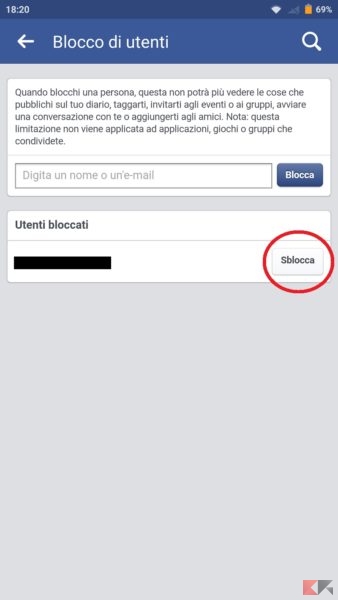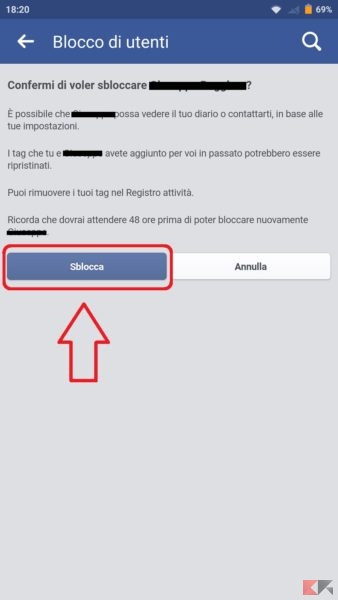Facebook è uno dei social network più utilizzati, e proprio per questo spesso è pieno di problemi e persone indesiderate – come gli ex, gli stalker, profili falsi e tanto altro ancora – che compromettono il suo vero utilizzo.
Perciò in questa guida imparerete come bloccare persone su Facebook (e sbloccarle)in maniera semplice e veloce, sia se state utilizzando il PC che con lo smartphone. Ma prima, vediamo cosa significa bloccare una persona!
Cosa fa il blocco?
Prima di “fare” qualsiasi cosa, è bene capire cosa si stia facendo e quali saranno gli effetti per te e la persona che bloccherai. Le persone bloccate:
- Automaticamente non saranno più tuoi amici e non potrai seguirli
- Non potranno più vedere i tuoi post e visitare il tuo profilo
- Non riusciranno più a trovarti tramite la barra di ricerca
- Non potranno inviarti messaggi personali (Messenger)
- Non potranno richiederti l’amicizia
- Non potranno mandarti poke, taggarti, invitarti ad eventi o qualsiasi altra interazione con te!
E’ questo ciò che stai cercando di ottenere? Allora continua a leggere.
Bloccare persone tramite PC
Se state utilizzando un computer allora potete iniziare subito! Aprite il vostro browser web preferito – come Chrome, Firefox, IE – e andate su Facebook (cliccate su questa scritta rossa, altrimenti digitate nella barra degli indirizzi: www.facebook.com). Nella schermata principale inserite e-mail e password per accedere al vostro profilo.
Una volta acceduti al vostro profilo Facebook tutto che dovrete fare è andare, per un ultima volta, sul profilo della persona che volete bloccare. Cercatela fra gli amici, o tramite la barra di ricerca. Vi troverete davanti il loro profilo e – come nella foto di seguito – alla destra della sua immagine di profilo troverete un’icona con tre puntini; cliccatela e, nel menù a tendina, selezionate “Blocca“:
A questo punto vi comparirà a schermo una finestra che vi chiederà di confermare il blocco – cliccando su “conferma” – oppure di Prenderti una pausa semplicemente limitando il numero dei suoi post che compariranno nella tua Home di Facebook. In entrambi i casi, la procedura è terminata!
Sbloccare persone tramite PC
Vi siete ricreduti, volete dargli un’altra chance oppure avete bloccato la persona sbagliata (che casualmente è uno dei tuoi genitori)? Nessuna paura, sbloccare persone su Facebook è tanto facile quanto bloccarle!
Vedete in alto a destra il simbolo di quel lucchetto? Andateci sopra con il mouse e battete un click! Vi si aprirà un menù a tendina per i collegamenti rapidi alla privacy. Selezionate “Qualcuno mi infastidisce. Come faccio a farlo smettere?” e si aprirà un’altra finestra come quella che vedete qui sotto.
A questo punto cliccate su “Vedi tutti gli utenti bloccati” per accedere alla lista di tutte le persone che avete bloccato e sbloccatele:
A questo punto ti verrà mostrata una lista di tutte le persone che hai bloccato e – affianco al loro nome – potrai premere “Sblocca” per sbloccarle. Per confermare lo sblocco Facebook ti mostrerà ancora una finestra (come in foto) dove ti parlerà degli effetti dello sblocco e che, eventualmente, potrai ri-bloccare quella persona, ma dopo 48 ore dallo sblocco. Dunque, valuta bene la tua scelta:
Bloccare persone tramite App
Se state invece navigando da smartphone o tablet, allora potrete bloccare persone su Facebook (e sbloccarle) anche utilizzando l’applicazione ufficiale. L’app di Facebook è gratuita e disponibile sia per Android che per iOS. Di seguito i link al download per installarla o, eventualmente, verificare di avere già installata la versione ufficiale:
- Download | Facebook via Google Play Store (Android)
- Download| Facebook via App Store (iOS)
La procedura è molto simile a quella precedentemente descritta. La prima cosa che dovete fare è aprire l’applicazione di Facebook e autenticarvi – se non lo avete già fatto – con il vostro profilo immettendo le credenziali di accesso.
Una volta entrati cercate la persona che volete bloccare e andate sul loro profilo. Stavolta troverete l’icona dei tre puntini appena sotto l’immagine del profilo e del suo nome. Cliccandola vi apparirà a schermo un menù a tendina dal quale potrete selezionare “Blocca“, come in figura:
A questo punto non vi rimane che confermare il blocco premendo nuovamente su “blocca” quando vi apparirà la finestra che vedete in foto.
Sbloccare persone tramite App
Per sbaglio avete bloccato vostra nonna? Volete dare un’altra chance a vostro padre sperando che non metta più quei post del “Buongiornissimo!1!”? Non c’è problema, in pochi semplici passi potrete sbloccare le persone che avete bloccato. Attenzione ad una cosa però: per ri-bloccare una persona, dovrete attendere almeno 48 ore!
Come prima cosa, dalla Home di Facebook cliccate il pulsante con le tre linee in alto a destra e scendete fino in fondo alla pagina fino a trovare la voce “Collegamenti rapidi alla Privacy“. Da qui, verrete rimandati ad una pagina molto simile a quella che vedete nelle foto qui in basso: scegliete “Qualcuno mi infastidisce. Come faccio a farlo smettere?”
Si aprirà un menù a tendina dove, se ci fate caso, in basso troverete “Utenti bloccati“. Selezionatelo:
Quella che vi troverete davanti è una lista di tutte le persone che avete bloccato fin’ora, e che potete decidere di sbloccare una per una. Nelle foto di esempio che vedete qui sotto, la lista è occupata da una sola persona, ma la vostra potrebbe essere più lunga se avete già bloccato persone in precedenza.
Ad ogni modo affianco al nome di ogni persona della lista troverete il pulsante “Sblocca“. Una volta premuto Facebook vi chiederà di confermare ciò che state facendo avvertendovi di cosa potrà fare quella persona ora che è sbloccata! Se siete sicuri di voler continuare, cliccate nuovamente Sblocca:
La procedura è terminata e, vi ricordo, se vorrete ri-bloccare una di quelle persone, dovrete aspettare 48 ore.
Se qualcosa non è chiaro e se avete domande da fare, non esitate a lasciare un commento qui sotto. Saremo pronti ad aiutarvi più velocemente possibile!